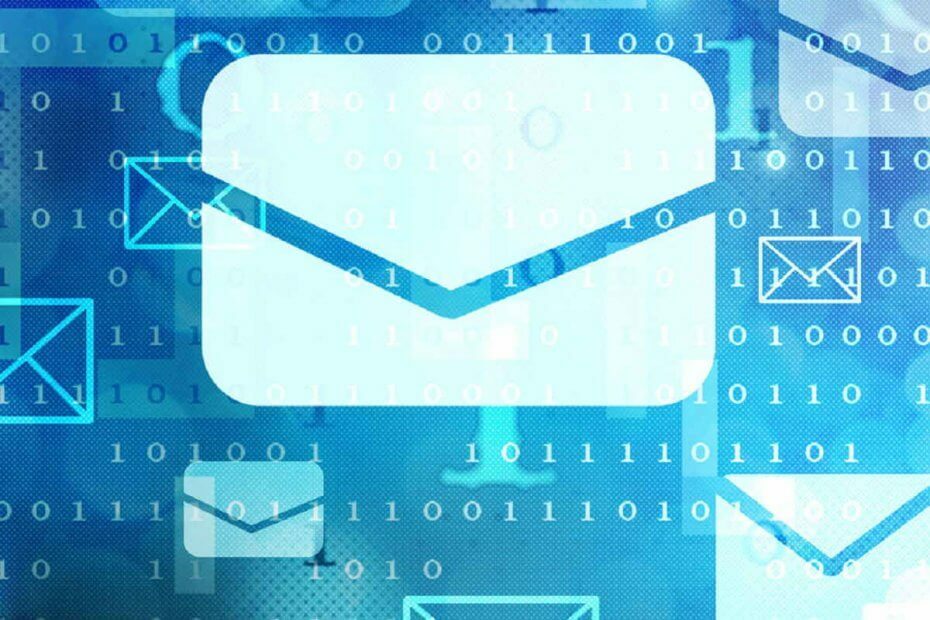
Ovaj softver će popraviti uobičajene računalne pogreške, zaštititi vas od gubitka datoteka, zlonamjernog softvera, kvara hardvera i optimizirati vaše računalo za maksimalne performanse. Riješite probleme s računalom i uklonite viruse sada u 3 jednostavna koraka:
- Preuzmite alat za popravak računala Restoro koji dolazi s patentiranim tehnologijama (patent dostupan ovdje).
- Klik Započni skeniranje kako biste pronašli probleme sa sustavom Windows koji mogu uzrokovati probleme s računalom.
- Klik Popravi sve za rješavanje problema koji utječu na sigurnost i performanse vašeg računala
- Restoro je preuzeo 0 čitatelji ovog mjeseca.
Jedan od najboljih i najpristupačnijih klijenti e-pošte koji je ikad postojao, Microsoft je ponudio kao besplatni program i nazvan je Windows Live Mail. Iako su dani njegove slave već dobro prošli, neki i dalje preferiraju jednostavnost i značajke Live Mail-a.
Nažalost, neki su korisnici izvijestili da su primili skočni prozor u kojem stoji da:
Windows Live Mail nije moguće pokrenuti. Zatvaranje programa Windows Live Mail
Vaš kalendar sadrži oštećene podatke koji prisiljavaju Windows Live Mail da se zatvori. (0x8E5E0247).
Što mogu učiniti ako se Windows Live Mail ne može pokrenuti?
1. Uklonite cijelu poštu Windows Live
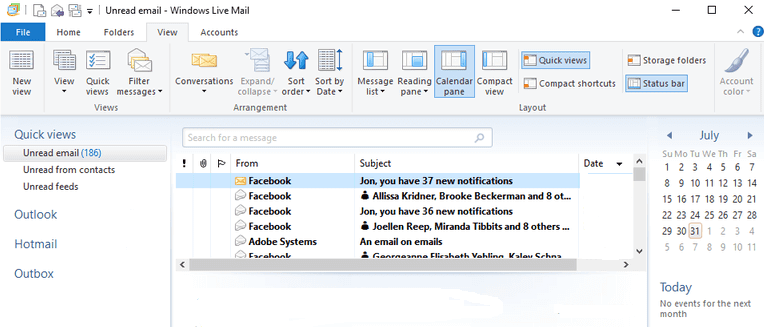
- U Windows Exploreru dođite do:
AppDataLocalMicrosoft - Ukloniti Windows Live Mail
Nakon primjene ovih koraka pokrenite Windows Live Mail i ponovo unesite sve postavke e-pošte. Kao mjeru predostrožnosti, možete napraviti kopiju izvornog programa Windows Live Mail.
2. Upravljajte konfiguracijom ljetnog i zimskog vremena
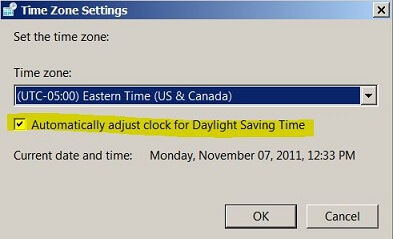
- Pritisnite Početak
- Ići Upravljačka ploča
- Odaberite Sat, jezik i regiju.
- Klik Datum i vrijeme
- Odaberite Promijeni vremensku zonu
- Poništite okvir s natpisa Automatski podesite sat za ljetno računanje vremena
- Potvrdite svoju radnju i provjerite ostaje li pogreška u kalendaru
Ne možete otvoriti upravljačku ploču? Pogledajte rješenje ovog detaljnog vodiča.
3. Izvršite brzo vraćanje sustava
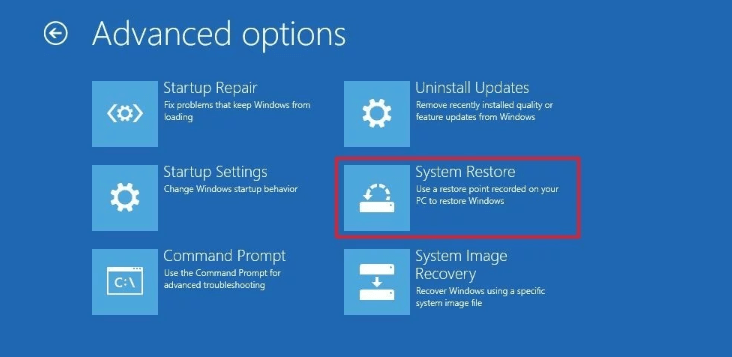
Možete pokušati izvesti i vraćanje sustava za dan prije. Mnogo korisnika potvrdilo je da je to riješilo njihov problem.
Skočna pogreška se najvjerojatnije više neće pojavljivati ni za vas. Ako se dogodi, samo prijeđite na sljedeće rješenje.
Ako Vraćanje sustava ne funkcionira, nemojte paničariti. Provjeri ovo koristan vodič i još jednom ispraviti stvari.
4. Odaberite Popravak umjesto Deinstaliraj
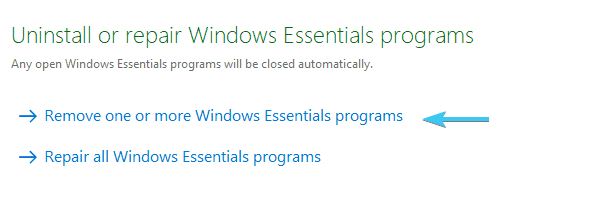
Čini se da je pokušaj deinstalacije razjasnio problem mnogim korisnicima Windows Live Maila, ali drugi se i dalje susreću s njim. Ovaj put nemojte ići do kraja, već odaberite Popravak kada su predstavljene mogućnosti za Deinstaliraj ili Popravak.
5. Preimenujte mapu računa u sinkronizaciju kalendara
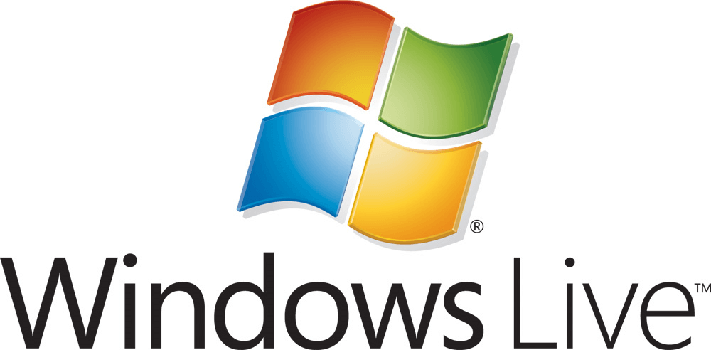
- Zatvoriti Windows Live Mail
- Klik Početak
- Zalijepite ovu stazu i pritisnite Enter:
- % Localappdata% MicrosoftWindows Live MailCalendars
- Sada samo preimenujte mapu računa na koji se prijavite u Windows Live Mail
- Ponovo pokrenite računalo da bi sve ove promjene stupile na snagu
- Na kraju, lansiranje Windows Live Mail opet
Možete pokušati dati drugo ime mapi vašeg računa koja se koristi za prijavu u Windows Live Mail. Daljnja sinkronizacija kalendara čini trik, pa samo primijenite gornje korake.
Ako sve drugo nije uspjelo, kloniranje datoteke tvrdi disk dobiti veći i brži također čini čuda.
Želite li više informacija u vezi s nekim od prethodno spomenutih rješenja? Javite nam u odjeljku za komentare u nastavku.
PROČITAJTE I:
- Što učiniti ako moji kontakti u sustavu Windows Live Mail nestanu
- Popravak: Pogreška Windows Live Mail 0x8007007A u sustavu Windows 10
- Kako prenijeti datoteke Live Mail iz sustava Windows 7 u sustav Windows 10
 I dalje imate problema?Popravite ih pomoću ovog alata:
I dalje imate problema?Popravite ih pomoću ovog alata:
- Preuzmite ovaj alat za popravak računala ocijenjeno odličnim na TrustPilot.com (preuzimanje započinje na ovoj stranici).
- Klik Započni skeniranje kako biste pronašli probleme sa sustavom Windows koji mogu uzrokovati probleme s računalom.
- Klik Popravi sve za rješavanje problema s patentiranim tehnologijama (Ekskluzivni popust za naše čitatelje).
Restoro je preuzeo 0 čitatelji ovog mjeseca.


